docker 部署tomcat
使用Docker搭建Tomcat运行环境
1 准备宿主系统
准备一个 CentOS 7操作系统,具体要求如下:
必须是 64 位操作系统
建议内核在 3.8 以上
通过以下命令查看您的 CentOS 内核:
|
1
|
# uname -r |
2 安装Docker
|
1
|
# yum install docker |
可使用以下命令,查看 Docker 是否安装成功:
|
1
|
# docker version |
若输出了 Docker 的版本号,则说明安装成功了,可通过以下命令启动 Docker 服务:
|
1
|
# systemctl start docker.service |
一旦 Docker 服务启动完毕,就可以开始使用 Docker 了。
3 下载镜像
以 CentOS 为例,下载一个 CentOS 的镜像:
|
1
|
# docker pull centos |
下载完成后,使用命令查看本地镜像列表:
|
1
2
3
|
# docker imagesREPOSITORY TAG IMAGE ID CREATED SIZEcentos latest e934aafc2206 2 weeks ago 199MB |
4 宿主机创建/root/software/目录,并把安装包放在该目录下
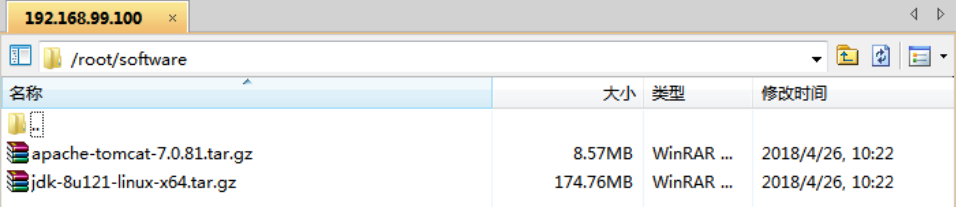
5 启动容器
容器是在镜像的基础上来运行的,一旦容器启动了,我们就可以登录到容器中,安装自己所需的软件或应用程序。
使用以下命令即可启动容器:
|
1
|
# docker run -i -t -v /root/software/:/mnt/software/ e934 /bin/bash |
命令包含以下三个部分:
|
1
|
docker run <相关参数> <镜像 ID> <初始命令> |
其中,相关参数包括:
-i:表示以“交互模式”运行容器
-t:表示容器启动后会进入其命令行
-v:表示需要将本地哪个目录挂载到容器中,格式:-v <宿主机目录>:<容器目录>
本例中,所有安装程序都放在了宿主机的/root/software/目录下,现在需要将其挂载到容器的/mnt/software/目录下。
|
1
2
3
4
5
6
|
# cd /mnt/software/# pwd/mnt/software# lsapache-tomcat-7.0.81.tar.gz jdk-8u121-linux-x64.tar.gz |
初始命令表示一旦容器启动,需要运行的命令,此时使用“/bin/bash”,表示启动后直接进入bash shell。
6 安装软件
为了搭建 Java Web 运行环境,需要安装 JDK 与 Tomcat,下面的过程均在容器内部进行。本例中,选择/opt/目录作为安装目录,首先需要通过cd /opt/命令进入该目录。
6.1 安装JDK
首先,解压 JDK 程序包:
|
1
|
# tar -zxf /mnt/software/jdk-8u121-linux-x64.tar.gz -C . |
然后,移动 JDK 目录:
|
1
|
# mv jdk1.8.0_121/ /opt/jdk/ |
6.2 安装Tomcat
首先,解压Tomcat程序包:
|
1
|
# tar -zxf /mnt/software/apache-tomcat-7.0.81.tar.gz -C . |
然后,移动Tomcat目录:
|
1
|
# mv apache-tomcat-7.0.81/ /opt/tomcat/ |
6.3 编写运行脚本
编写一个运行脚本,当启动容器时,运行该脚本,启动 Tomcat。
首先,创建运行脚本:
|
1
2
3
|
# touch /root/run.sh# vi /root/run.sh |
然后,编辑脚本内容如下:
|
1
2
3
4
5
6
|
#!/bin/bash export JAVA_HOME=/opt/jdk/export PATH=$JAVA_HOME/bin:$PATH sh /opt/tomcat/bin/catalina.sh run |
最后,为运行脚本添加执行权限:
|
1
|
# chmod u+x /root/run.sh |
7 退出容器
当以上步骤全部完成后,可使用exit命令,退出容器。
随后,可使用如下命令查看正在运行的容器:
|
1
|
docker ps |
此时,应该看不到任何正在运行的程序,因为刚才已经使用exit命令退出的容器,此时容器处于停止状态,可使用如下命令查看所有容器:
|
1
2
3
|
# docker ps -aCONTAINER ID IMAGE COMMAND CREATED STATUS PORTS NAMESd4e3a062ab05 e934 "/bin/bash" 38 minutes ago Exited (0) About a minute ago lucid_einstein |
记住以上CONTAINER ID(容器 ID),随后将通过该容器,创建一个可运行 Tomcat 镜像。
8 创建Tomcat镜像
使用以下命令,根据某个“容器 ID”来创建一个新的“镜像”:
|
1
2
3
4
5
6
7
|
# docker commit d4e3 mytomcat:1.0sha256:c5ef8dacbf3eead5ea2b9fc3c1050a395863c6db0abd0eb7d6dee8ed46a31ffd# docker imagesREPOSITORY TAG IMAGE ID CREATED SIZEmytomcat 1.0 c5ef8dacbf3e 18 seconds ago 583MBcentos latest e934aafc2206 2 weeks ago 199MB |
该容器的ID是d4e3,所创建的镜像名是“mytomcat:1.0”,随后可使用镜像来启动Tomcat容器。
9 启动Tomcat容器
首先,新建/root/webapps/ROOT目录,
|
1
2
3
4
5
6
|
# cd /root# mkdir webapps# cd webapps/# mkdir ROOT# cd ROOT/# vi index.html |
并在该目录下创建一个index.html文件,文件内容如下:
|
1
2
3
4
5
|
<html><body><h2>Hello World!</h2></body></html> |
正如上面所描述的那样,可以通过“镜像名”或“镜像 ID”来启动容器,与上次启动容器不同的是,现在不再进入容器的命令行,而是直接启动容器内部的 Tomcat 服务。此时,需要使用以下命令:
|
1
|
# docker run -d -p 58080:8080 -v /root/webapps/:/opt/tomcat/webapps/ --name mytomcat_1 mytomcat:1.0 /root/run.sh |
其中,相关参数包括:
-d:表示以“守护模式”执行/root/run.sh脚本,此时 Tomcat 控制台不会出现在输出终端上。
-p:表示宿主机与容器的端口映射,此时将容器内部的 8080 端口映射为宿主机的 58080 端口,这样就向外界暴露了 58080 端口,可通过 Docker 网桥来访问容器内部的 8080 端口了。
-v:表示需要将本地哪个目录挂载到容器中,格式:-v <宿主机目录>:<容器目录>
--name:表示容器名称,用一个有意义的名称命名即可。
在浏览器中,输入宿主IP和端口号,即可访问 Tomcat:
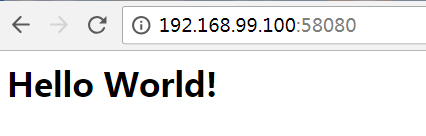
部署问题总结: 注意docker的安装方式 我通过二进制安装的docker18版本 启动容器时总是报网络的错误 后更换成yum安装 12版本后启动正常。
转载地址 :https://www.cnblogs.com/areyouready/p/8949991.html
docker 部署tomcat的更多相关文章
- 【转】Docker部署Tomcat及Web应用
Docker部署Tomcat及Web应用 - Scofield_No1的博客 - CSDN博客https://blog.csdn.net/qq_32351227/article/details/786 ...
- Docker容器和本机之间的文件传输 使用Docker部署Tomcat项目
Docker容器和本机之间的文件传输. http://blog.csdn.net/leafage_m/article/details/72082011 使用Docker部署Tomcat项目 http: ...
- Docker部署Tomcat实例
1.使用Docker部署Tomcat服务 http://www.open-open.com/lib/view/open1455717671698.html 2.搭建docker私有仓库 http:// ...
- 在华为云ECS上手工通过Docker部署tomcat
本文介绍了如何在华为云上ECS上手工通过Docker部署tomcat,并提供了Docker常用操作 一.环境准备 ECS:操作系统版本: CentOS Linux release 7.6.181 ...
- Docker部署tomcat及应用
前提Docker已安装完成. 由于测试网无法直接连入互联网,所以在本机虚拟机内下载tomcat镜像并传到测试网主机中. 虚拟机内执行 查找tomcat镜像: # docker search tomca ...
- Docker部署Tomcat,Nginx,Redis应用
一.tomcat部署 1.拉取tomcat镜像 docker pull tomcat:7-jre7 2创建tomcat容器 创建容器用于部署单点登录系统(CAS) -p表示地址映射 docker r ...
- 2. Docker部署tomcat, nginx, redis,及docker私有仓库
1. 部署tomcat 1.1 下载tomcat docker pull tomcat:7-jre8 1.2 部署容器 docker run -di --name=tomcat -p 8 ...
- Docker部署tomcat+nginx+mysql,创建一个tomcat集群
Docker的部署可以选择虚拟机或者云服务器,我自己选择的是本机安装centos7虚拟机: 1.虚拟机安装登录成功后开始部署docker: 首先了解docker是一个开源应用容器引擎,基于Go语言遵循 ...
- docker 部署 tomcat
1.搜索tomcat信息 docker search tomcat 2.下拉tomcat 镜像 docker pull tomcat 3.运行tomcat docker run -d --name=t ...
随机推荐
- Linux CentOS6.8 项目部署脚本实现
面向刚接触linux环境的新手,老鸟勿拍~ 部署环境及配置: tomcat9,maven3.3.9,git 1.12.0 ##定义一些变量,将需要用到的 source目录,项目目录,名称等定义变量,方 ...
- python day20面向对象-属性,类方法,静态方法
一.属性的初识 # class Person: # # def __init__(self,name,hight,weight): # self.name = name # self.__hight ...
- 剑指Offer 31. 整数中1出现的次数(从1到n整数中1出现的次数) (其他)
题目描述 求出1~13的整数中1出现的次数,并算出100~1300的整数中1出现的次数?为此他特别数了一下1~13中包含1的数字有1.10.11.12.13因此共出现6次,但是对于后面问题他就没辙了. ...
- ReactiveCocoa基础
在讲ReactiveCocoa之前,我们来回忆一下Block在开发中的使用场景: 1.把block保存到对象中,等到恰当的时候才去调用 2.把block当做方法的参数使用,外界不调用,都是方法内部去调 ...
- 本地maven库导入架包
mvn install:install-file -DgroupId=com.alipay -DartifactId=sdk-java -Dversion=20170725114550 -Dpacka ...
- 浅谈HTTP和HTTPS的区别
这篇随笔我们从六个步骤来学习: 1.了解HTTP和HTTPS的基本概念 2.HTTPS诞生的目的 3.HTTP与HTTPS的区别 4.HTTP和HTTPS的工作原理 5.HTTPS的优缺点 6.如何将 ...
- h5 网络断网时,返回上一个页面 demo (与检测网络代码相结合,更直观看到结果)
页面一: <!DOCTYPE html><html lang="en"><head> <meta charset="UTF-8& ...
- Mathematics for Computer Science (Eric Lehman / F Thomson Leighton / Albert R Meyer 著)
I Proofs1 What is a Proof?2 The Well Ordering Principle3 Logical Formulas4 Mathematical Data Types5 ...
- shell脚本实现定时备份某文件
1:目标 实现在图像化界面输入需要备份的源文件路径.目标路径,定时的时间.然后通过输入的信息,把需要备份的源文件打包放到指定的目标路径下以执行定时任务的时间为子目录 把/she ...
- 【转】使用VisualStudio完成自动化C++代码生成和编译工作(GacUI)
使用VisualStudio完成自动化C++代码生成和编译工作(GacUI) GacUI终于进入制作dll的阶段了.昨天上传了一个新的工程,在Vczh Library++3.0(E:\Code ...
